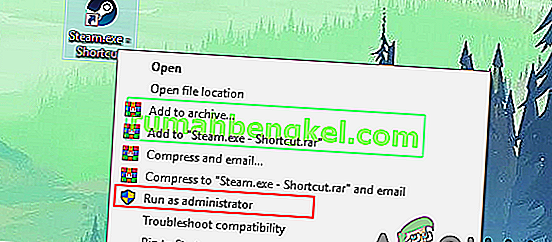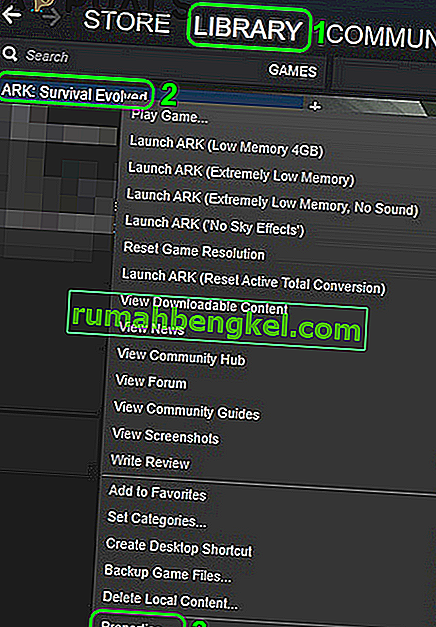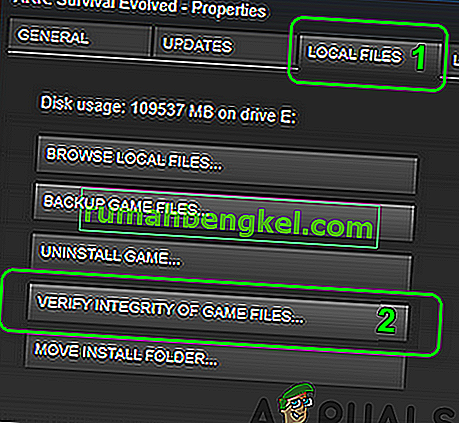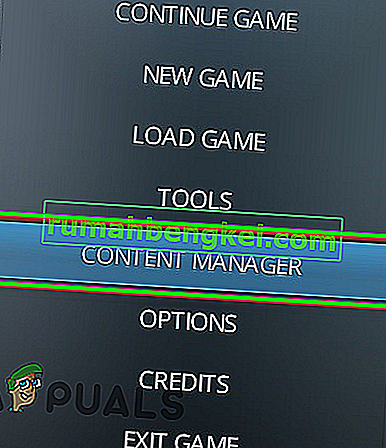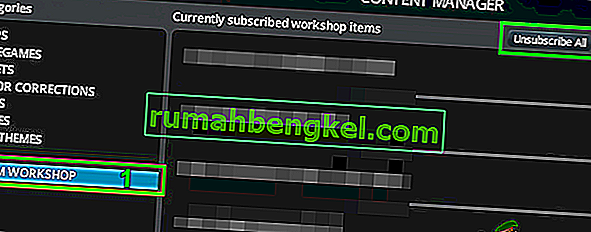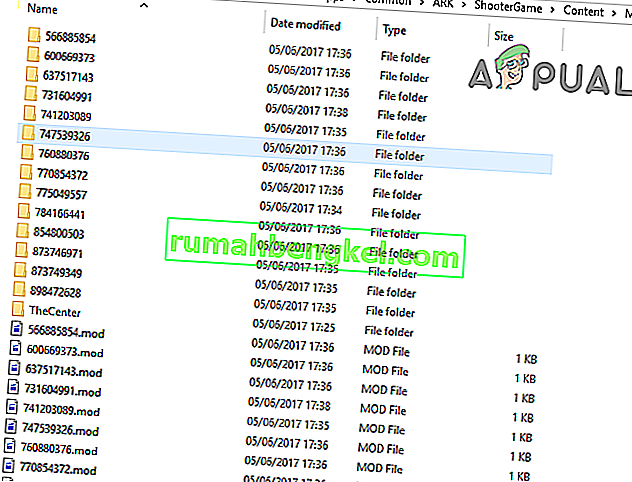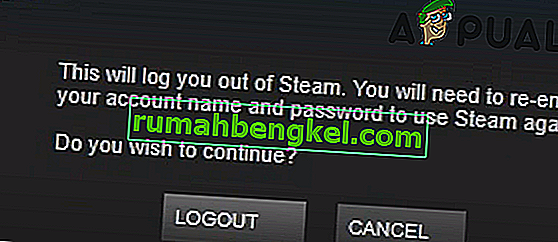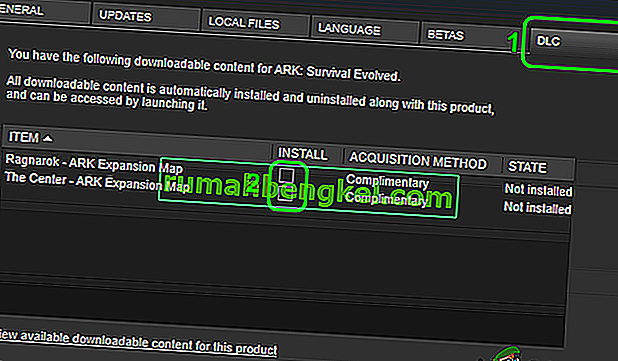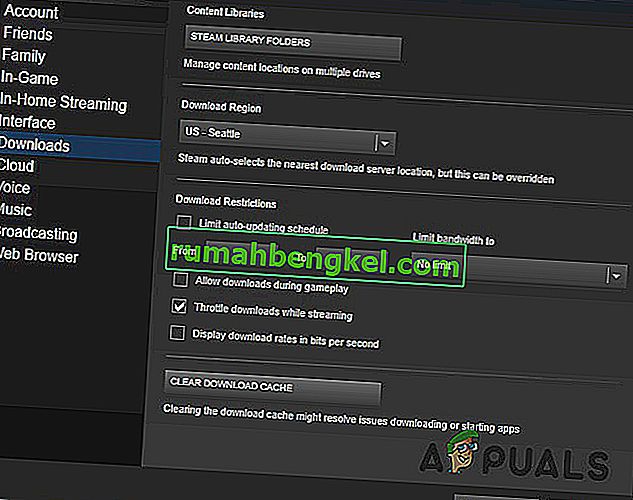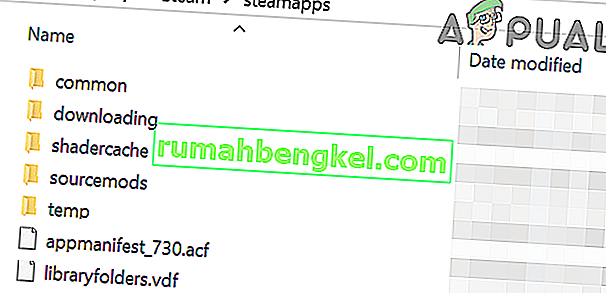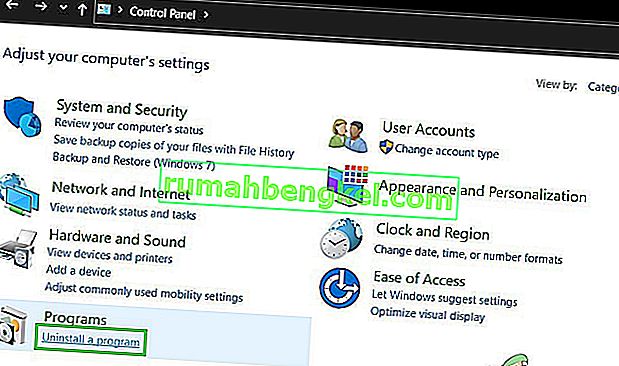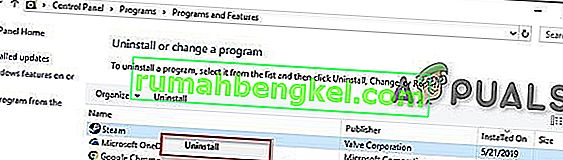Puede encontrar el error de afirmación fallida en el juego Ark debido al bloqueo del acceso a los recursos protegidos del sistema por parte de UAC. Además, los archivos del juego corruptos, las modificaciones o la instalación corrupta del cliente Steam también pueden causar el error en discusión.
El usuario afectado encuentra el error de afirmación fallida cuando intenta unirse a un servidor de juegos en línea. El problema no es específico de un mapa en particular del juego.

Antes de continuar con las soluciones, asegúrese de que los servidores Steam estén en funcionamiento .
Solución 1: inicie el juego directamente desde el directorio de instalación
Puede encontrar el error en cuestión si el cliente Steam tiene problemas para iniciar el juego o si el acceso directo del juego está dañado. En este contexto, iniciar el juego directamente desde el directorio de instalación puede resolver el problema.
- Inicie el Explorador de archivos y navegue hasta el directorio de instalación del juego Ark. Por lo general, es:
C: \ Archivos de programa (x86) \ Steam \ steamapps \ common \ ARK \ ShooterGame \ Binaries \ Win64
- Ahora inicie ShooterGame.exe y compruebe si el juego funciona bien.

Solución 2: Inicie Steam / Ark con privilegios de administrador
En la versión reciente de Windows, Microsoft ha mejorado de manera impresionante las características de privacidad y seguridad de su sistema operativo. Una de esas características es la protección de recursos vitales del sistema mediante UAC. Puede encontrar el error en discusión si el juego / Steam no pudo acceder a un recurso esencial del sistema debido a las restricciones de UAC. En este contexto, iniciar Steam / juego como administrador puede resolver el problema.
- Haz clic derecho en el acceso directo de Steam y luego haz clic en Ejecutar como administrador .
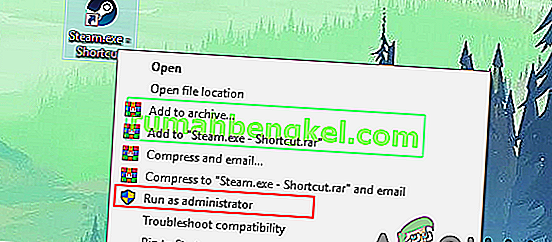
- Luego, inicie el juego a través de Steam para verificar si está funcionando bien.
- Si no es así, sal de Steam y navega hasta el directorio de instalación del juego Ark usando el Explorador de archivos. Por lo general, es:
C: \ Archivos de programa (x86) \ Steam \ steamapps \ common \ ARK \ ShooterGame \ Binaries \ Win64
- Ahora, haga clic derecho en ShooterGame.exe y luego haga clic en Ejecutar como administrador .
- Ahora compruebe si el juego funciona bien.
Solución 3: Verifique la integridad de los archivos del juego de Ark
Puede encontrar el error en discusión si los archivos del juego de Ark, esenciales para el funcionamiento del juego, están corruptos. En este contexto, verificar la integridad de los archivos del juego puede resolver el problema. Este proceso comparará los archivos del juego con la versión del servidor de los archivos, y si faltan archivos o están dañados, los archivos se reemplazarán por otros nuevos.
- Reinicie su sistema y luego inicie Steam . Luego navega hasta la Biblioteca.
- Ahora haga clic derecho en Ark y luego en el menú que se muestra, haga clic en Propiedades .
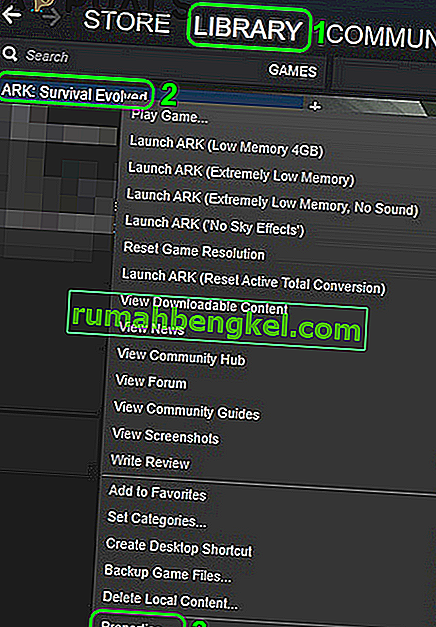
- Ahora navegue a la pestaña de Archivos locales y haga clic en el botón Verificar integridad de los archivos del juego .
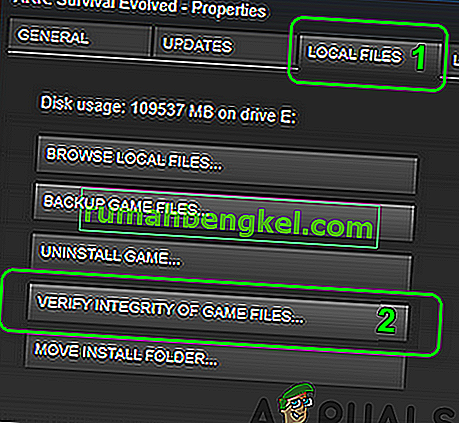
- Espere a que se complete el proceso de verificación y luego verifique si el juego no tiene el error.
Solución 4: Cancelar la suscripción a todos los Mods y reinstalar los mapas / DLC
Los jugadores pueden agregar o modificar el contenido del juego a través de Mods disponibles a través de Steam Workshop. Puede encontrar el error en discusión si alguna de las modificaciones relacionadas con el juego está dañada o es incompatible con la versión del juego. En este caso, cancelar la suscripción a todas las modificaciones y reinstalar los DLC / mapas relacionados puede resolver el problema.
- Inicie Steam y abra el menú del juego Ark .
- Ahora haga clic en Administrador de contenido .
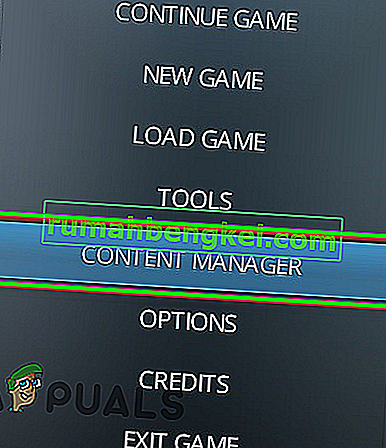
- Luego, en el panel izquierdo de la ventana, haga clic en Steam Workshop .
- Ahora, en el panel derecho de la ventana, haga clic en Cancelar suscripción a todo .
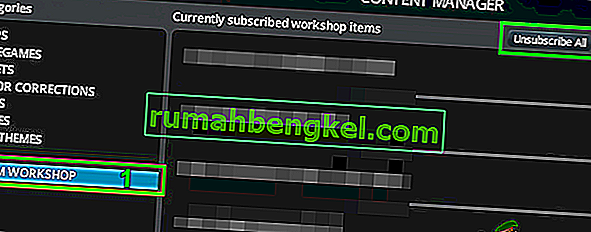
- Luego, inicie el Explorador de archivos y navegue hasta la carpeta Mods . Normalmente, se encuentra en:
C: \ Archivos de programa (x86) \ Steam \ steamapps \ common \ ARK \ ShooterGame \ Content \ Mods
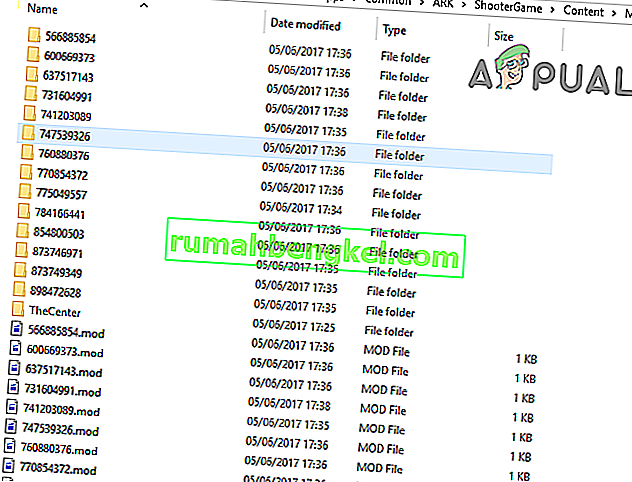
- Ahora haga una copia de seguridad del contenido de esta carpeta en una ubicación segura y luego elimine todo el contenido de esta carpeta (no la carpeta Mods en sí).
- Luego, cierre sesión en el cliente Steam y ciérrelo .
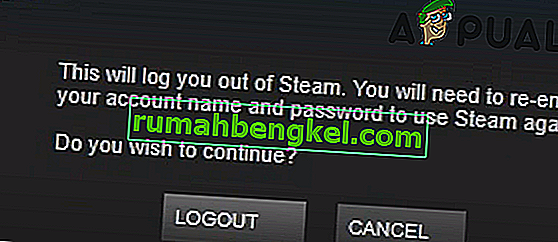
- Ahora elimine todos los procesos relacionados con Steam a través del Administrador de tareas .
- Ahora reinicie su sistema y luego inicie / inicie sesión en el cliente Steam.
- Ahora navegue hasta Biblioteca y haga clic derecho en Ark .
- Luego, en el menú que se muestra, haga clic en Propiedades y navegue hasta la pestaña DLC . Desmarque todos los DLC / mapas allí.
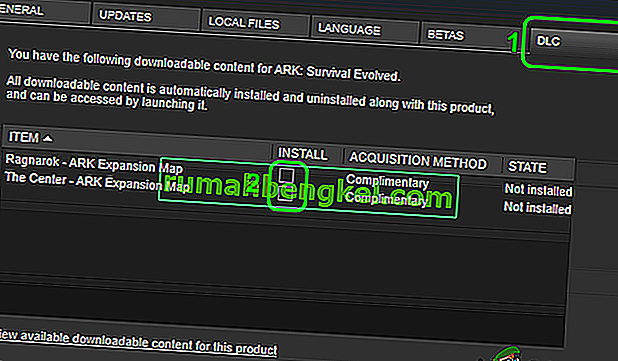
- Si no se te muestra la pestaña DLC, entonces no eres el propietario del juego. En este caso, comuníquese con la persona que es el propietario del juego / DLC y él debe iniciar sesión en Steam y descargarlo por usted.
- Ahora abra Configuración de Steam y en el panel izquierdo del menú, haga clic en Descargas .
- Luego haga clic en el botón Borrar caché de descarga .
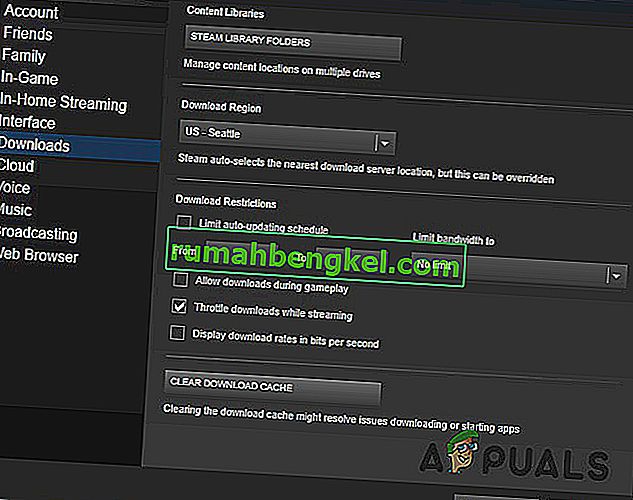
- Ahora reinicia Steam y tu sistema. Al reiniciar, verifique la integridad de los archivos del juego de Ark como se explica en la solución 3 .
- Luego instale el DLC / mapas haciendo clic en las casillas de verificación correspondientes (pasos 10 y 11).
- Ahora, espere a que se complete la descarga de DLC / mapas y luego verifique si el juego está funcionando bien.
Solución 5: reinstale el cliente de Steam
Si nada le ha funcionado, lo más probable es que la instalación del cliente Steam esté dañada y sea la causa principal del problema en discusión. En este escenario, reinstalar el cliente Steam puede resolver el problema.
- Salga de Steam y abra el Explorador de archivos para navegar hasta la ruta de instalación de Steam. Por lo general, es:
C: \ Archivos de programa \ Steam
- Ahora haga una copia de seguridad de la carpeta steamapps en un lugar seguro para mantener las instalaciones del juego.
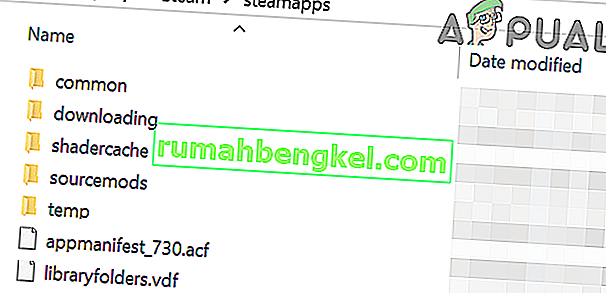
- En la barra de tareas de su sistema, haga clic en el cuadro de búsqueda de Windows y escriba Panel de control . Luego, en la lista de resultados, haga clic en Panel de control .

- Ahora haga clic en Desinstalar un programa .
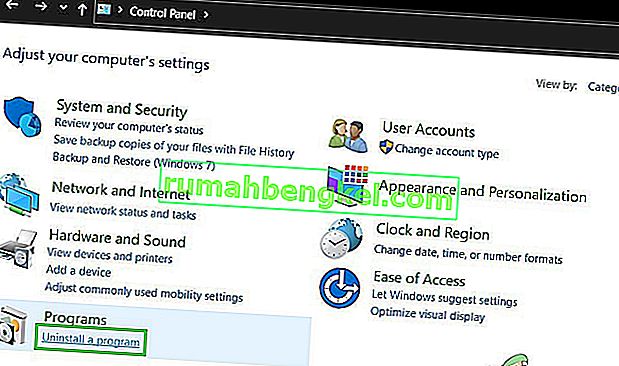
- Luego, en la lista de aplicaciones instaladas, haga clic derecho en Steam y luego haga clic en Desinstalar .
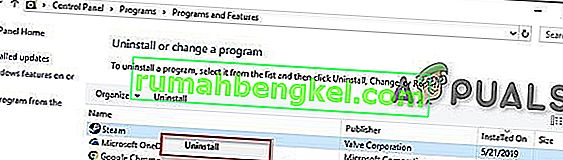
- Ahora siga las instrucciones en su pantalla para completar la desinstalación y luego reinicie su sistema.
- Al reiniciar, descargue e instale el último cliente de Steam del sitio oficial.
- Luego, instale el juego Ark con sus mapas / DLC relacionados y, con suerte, el problema estará resuelto.